
Is díol spéise do go leor daoine, go háirithe úsáideoirí gan taithí, an táirge bogearraí seo maidir le conas líne dhearg a dhéanamh i Microsoft Word, nó, níos simplí, mír. Is é an chéad rud a thagann chun cuimhne ná an barra spáis a bhrú arís agus arís eile go dtí go bhfeictear go bhfuil an eangú oiriúnach “le súil”. Tá an cinneadh seo mícheart go bunúsach, mar sin thíos beimid ag caint faoi conas míreanna i Word a fhleasc, tar éis dúinn gach rogha féideartha agus incheadaithe a scrúdú go mion.
Nóta: In obair chléireachais, tá caighdeán ann le haghaidh eangú ón líne dhearg, is é a tháscaire 1.27 cm.
Sula dtosaíonn tú ag smaoineamh ar an ábhar, is fiú a thabhairt faoi deara go mbeidh na treoracha a thuairiscítear thíos infheidhme maidir le gach leagan de MS Word. Agus ár gcuid moltaí á n-úsáid agat, is féidir leat líne dhearg a dhéanamh i Word 2003, 2007, 2010, 2013, 2016, mar atá i ngach leagan idirmheánach de chomhpháirt na hoifige. D’fhéadfadh go mbeadh difríochtaí amhairc idir na pointí seo nó na pointí sin, go bhfuil ainmneacha beagán difriúil orthu, ach go ginearálta tá gach rud mar an gcéanna agus tuigfidh gach duine é, is cuma cén Word a úsáideann tú chun oibriú.
Rogha a haon
Gan an barra spáis a áireamh arís agus arís eile, mar rogha oiriúnach chun mír a chruthú, is féidir linn cnaipe eile a úsáid go sábháilte ar an méarchlár: Cluaisín. I ndáiríre, is é seo go beacht an fáth go bhfuil an eochair seo ag teastáil, ar a laghad maidir le bheith ag obair le cláir den chineál Word.

Cuir an cúrsóir ag tús an phíosa téacs a theastaíonn uait a dhéanamh ón líne dhearg, agus ní gá ach brú Cluaisínfleasc le feiceáil. Is é an míbhuntáiste a bhaineann leis an modh seo ná nach socraítear an eangú de réir na gcaighdeán a nglactar leis, ach de réir socruithe do Microsoft Office Word, a d’fhéadfadh a bheith ceart agus mícheart, go háirithe mura n-úsáideann tú an táirge seo ar ríomhaire áirithe amháin.

D’fhonn neamhréireachtaí a sheachaint agus gan ach eangú ceart a dhéanamh i do théacs, ní mór duit réamhshocruithe a dhéanamh, arb iad, go bunúsach, an dara rogha cheana féin chun líne dhearg a chruthú.
An dara rogha
Roghnaigh le luch an blúire téacs ba chóir a theacht ón líne dhearg, agus cliceáil ar dheis air. Sa roghchlár comhthéacs atá le feiceáil, roghnaigh "Alt".
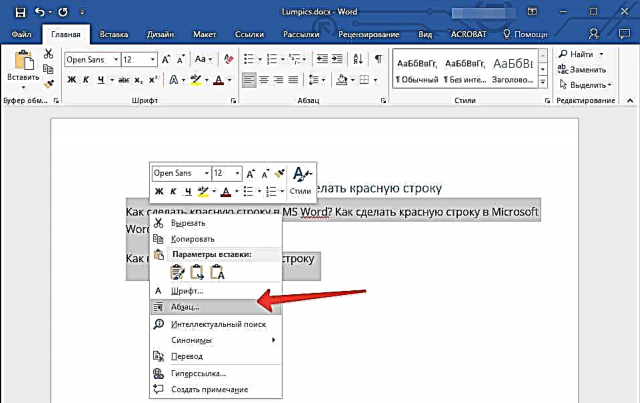
Sa fhuinneog atá le feiceáil, déan na socruithe riachtanacha.
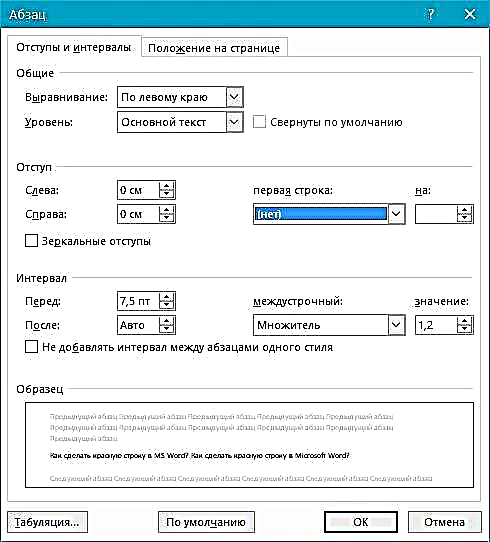
Leathnaigh an roghchlár faoi "An chéad líne" agus roghnaigh ansin Indentation, agus sa chéad chill eile léirigh an fad atá uait don líne dhearg. Is féidir leis a bheith caighdeánach in obair oifige. 1.27 cm, agus b’fhéidir aon luach eile a bheidh oiriúnach duit.
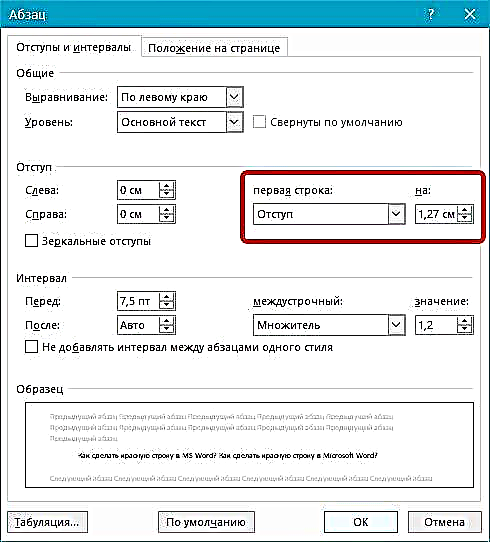
Deimhnigh do chuid athruithe (trí chliceáil Ceart go leor), feicfidh tú mír fleasc i do théacs.
An tríú rogha
Tá uirlis an-áisiúil ag Word - rialóir, nach féidir, b’fhéidir, a chasadh air de réir réamhshocraithe. Chun é a ghníomhachtú, ní mór duit bogadh go dtí an cluaisín "Amharc" ar an bpainéal rialaithe agus cuir tic leis an uirlis chomhfhreagrach: Rialóir.
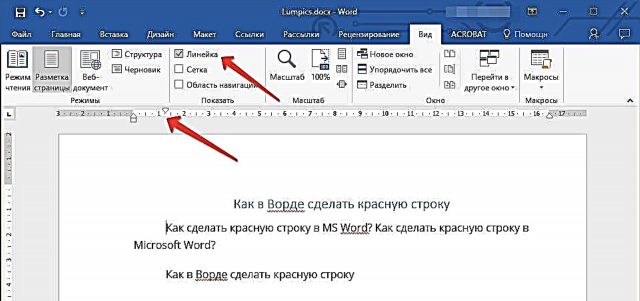
Beidh an rialóir céanna le feiceáil thuas agus ar thaobh na láimhe clé den bhileog, agus a sleamhnáin (triantáin) á n-úsáid agat, is féidir leat leagan amach an leathanaigh a athrú, lena n-áirítear an fad riachtanach don líne dhearg a shocrú. Chun é a athrú, tarraing díreach triantán barr an rialóra, atá suite os cionn an bhileog. Tá an mhír réidh agus féachann sí ar an mbealach a theastaíonn uait é.
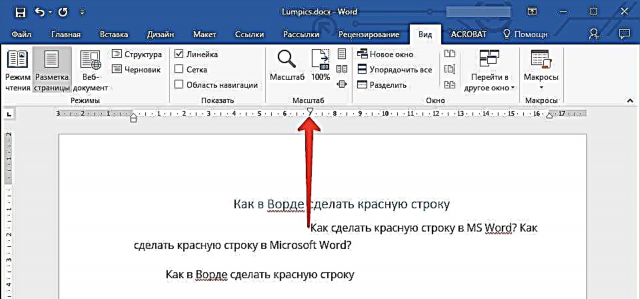
Ceathrú rogha
Faoi dheireadh, shocraigh muid an modh is éifeachtaí a fhágáil, a bhuíochas ní amháin gur féidir leat míreanna a chruthú, ach freisin gach obair le doiciméid in MS Word a shimpliú agus a bhrostú go suntasach. Chun an rogha seo a chur i bhfeidhm, ní gá duit brú ach uair amháin, ionas nach mbeidh ort smaoineamh níos déanaí ar conas cuma an téacs a fheabhsú.
Cruthaigh do stíl féin. Chun seo a dhéanamh, roghnaigh an blúire téacs atá uait, socraigh an líne dhearg inti ag úsáid ceann de na modhanna a thuairiscítear thuas, roghnaigh an cló agus an méid is oiriúnaí, roghnaigh an teideal, agus ansin cliceáil ar an blúire roghnaithe leis an gcnaipe luiche ceart.
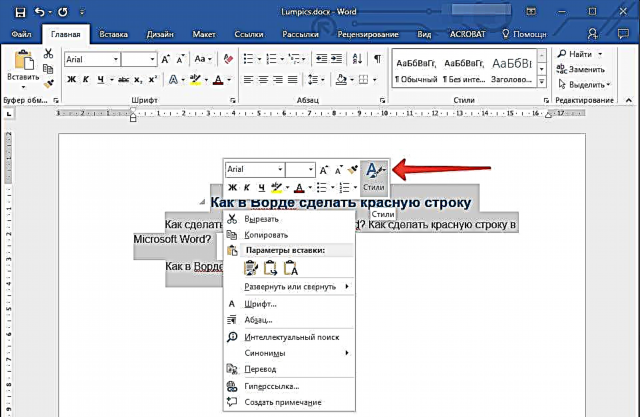
Roghnaigh mír "Stíleanna" sa roghchlár uachtarach ar dheis (ceannlitir A.).
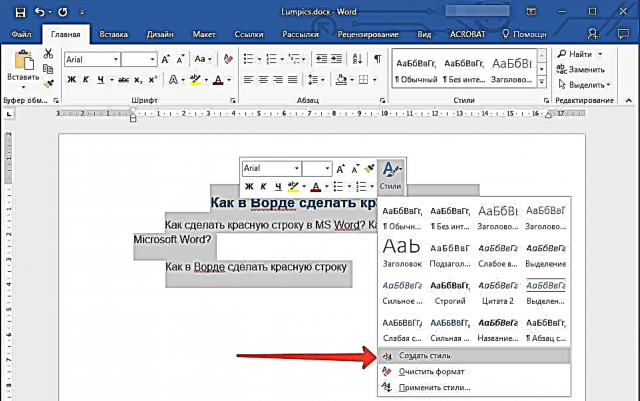
Cliceáil ar an deilbhín agus roghnaigh "Caomhnaigh an stíl".
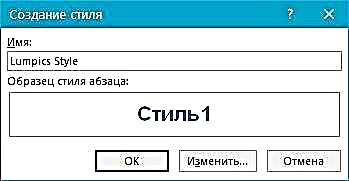
Socraigh ainm do do stíl agus cliceáil Ceart go leor. Más gá, is féidir leat socruithe níos mionsonraithe a dhéanamh trí roghnú "Athraigh" san fhuinneog bheag a bheidh os do chomhair.

Ceacht: Conas ábhar a dhéanamh go huathoibríoch i Word
Anois is féidir leat teimpléad féin-chruthaithe a úsáid i gcónaí, stíl réamhdhéanta chun aon téacs a fhormáidiú. Mar is dócha a thuigeann tú cheana féin, is féidir stíleanna den sórt sin a chruthú a oiread agus is mian leat agus ansin iad a úsáid de réir mar is gá, ag brath ar an gcineál oibre agus an téacs féin.
Sin uile, anois tá a fhios agat conas an líne dhearg a chur i Word 2003, 2010 nó 2016, chomh maith le leaganacha eile den táirge seo. A bhuí le forghníomhú ceart na ndoiciméad lena n-oibríonn tú, féachfaidh siad níos soiléire agus níos tarraingtí agus, níos tábhachtaí fós, de réir na gceanglas a bhunaítear sa pháipéar.











